Na última década, os smartphones deixaram de ser um item de luxo agradável e se tornaram uma parte essencial da vida cotidiana. Usamos nossos telefones para trabalho, lazer, família e tudo mais, então você pode ter e-mails, senhas ou fotos em seu telefone que não deseja que alguém encontre. Ao mesmo tempo, você pode emprestar seu novo telefone incrível quando um amigo, colega de trabalho ou parceiro precisar. O Android tem uma solução integrada: Perfis de Convidados.
Como criar um novo perfil de usuário em seu telefone Android
Antes de entregar seu telefone, crie um perfil de usuário e dê a outra pessoa seu próprio espaço em seu telefone. Veja como:
- Abrir Configurações no seu celular.
- Role para baixo e toque em Sistema.
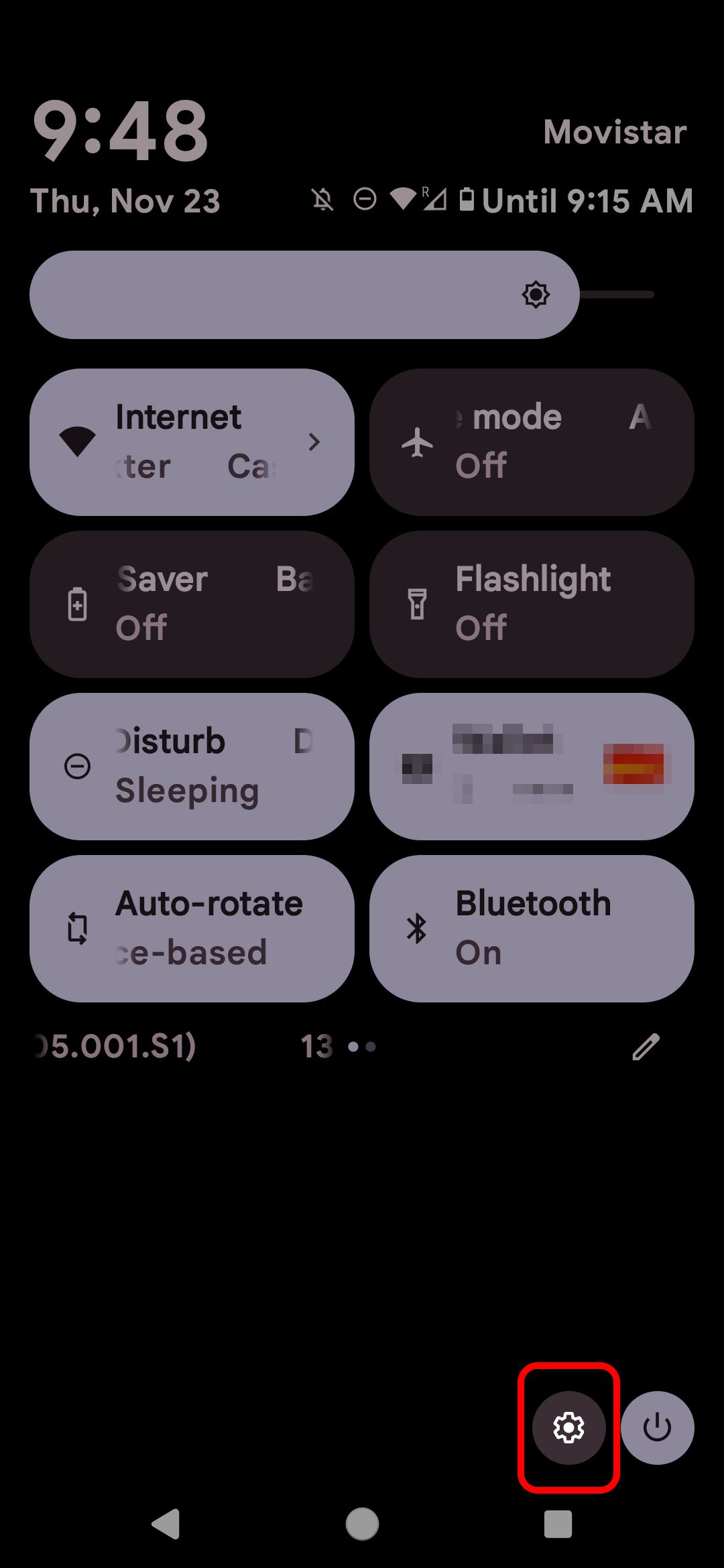
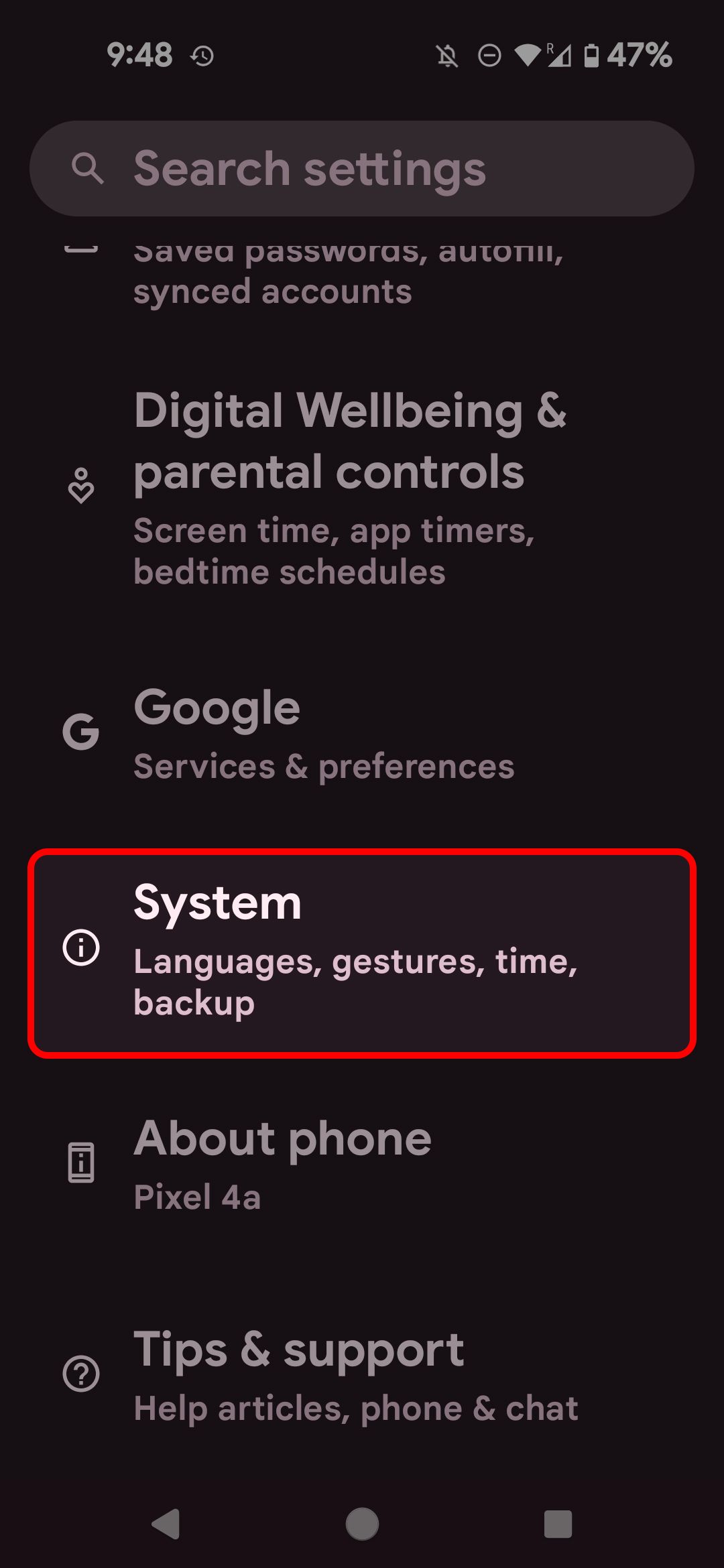
- Role para baixo novamente e selecione Vários usuários.
- Ligar Permitir vários usuários.
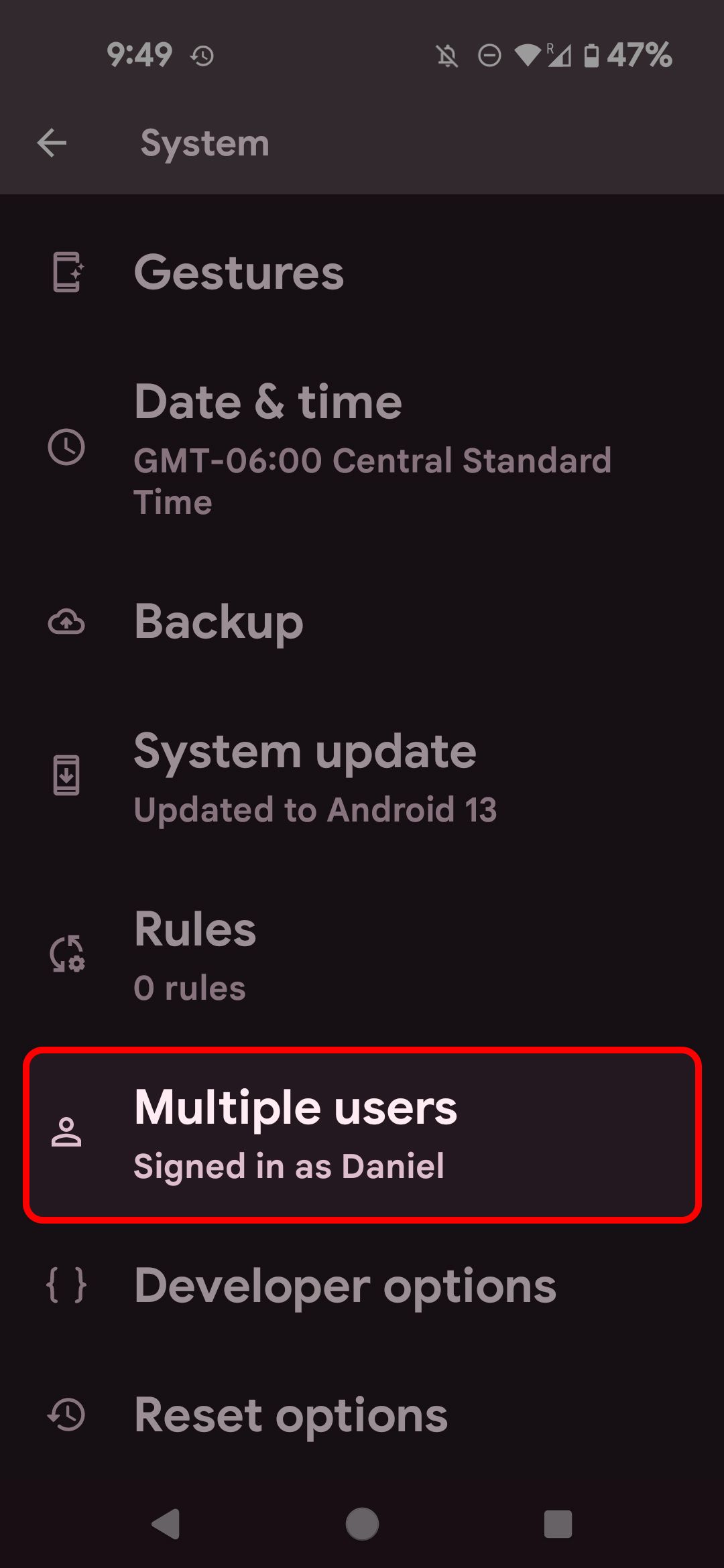
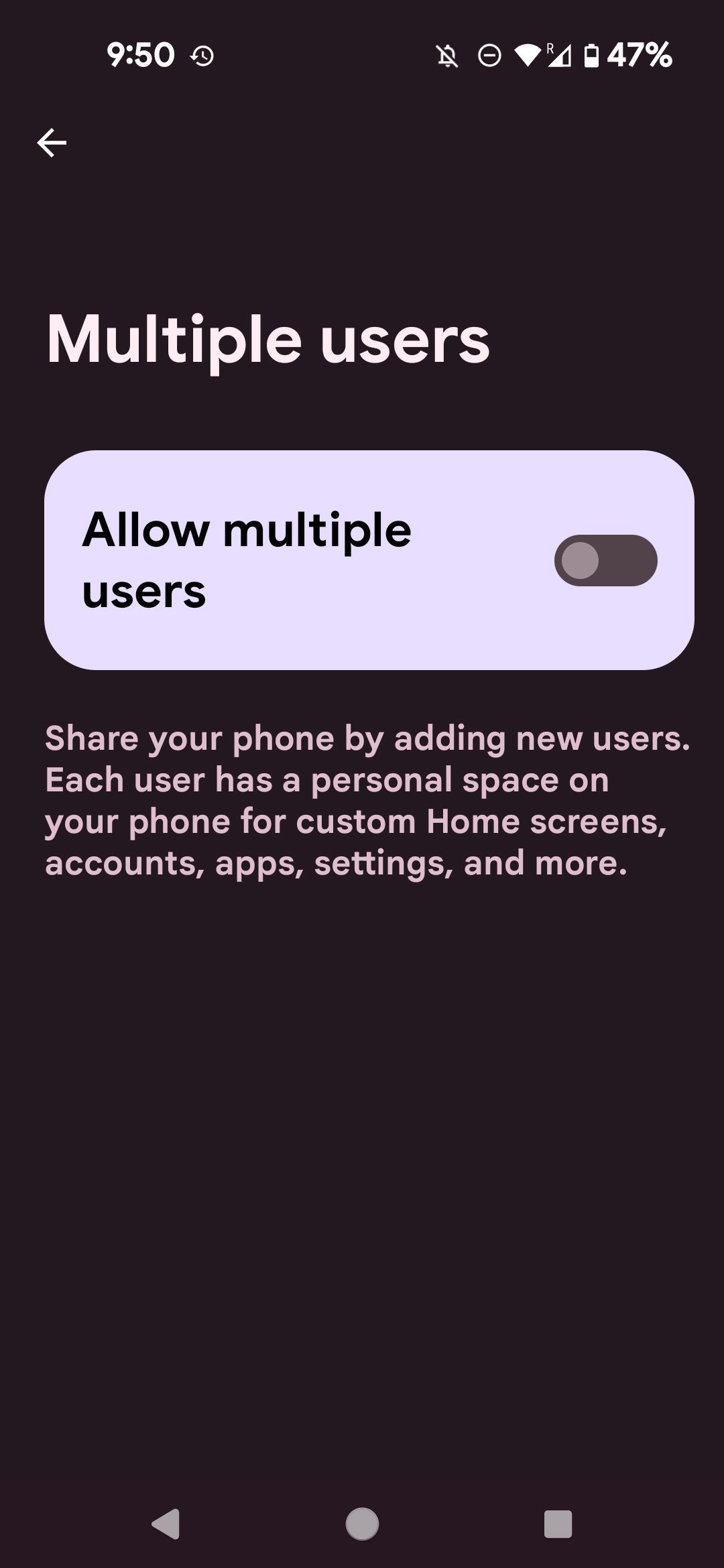
- Nas novas opções, selecione Adicionar usuário e toque OK na janela de confirmação.
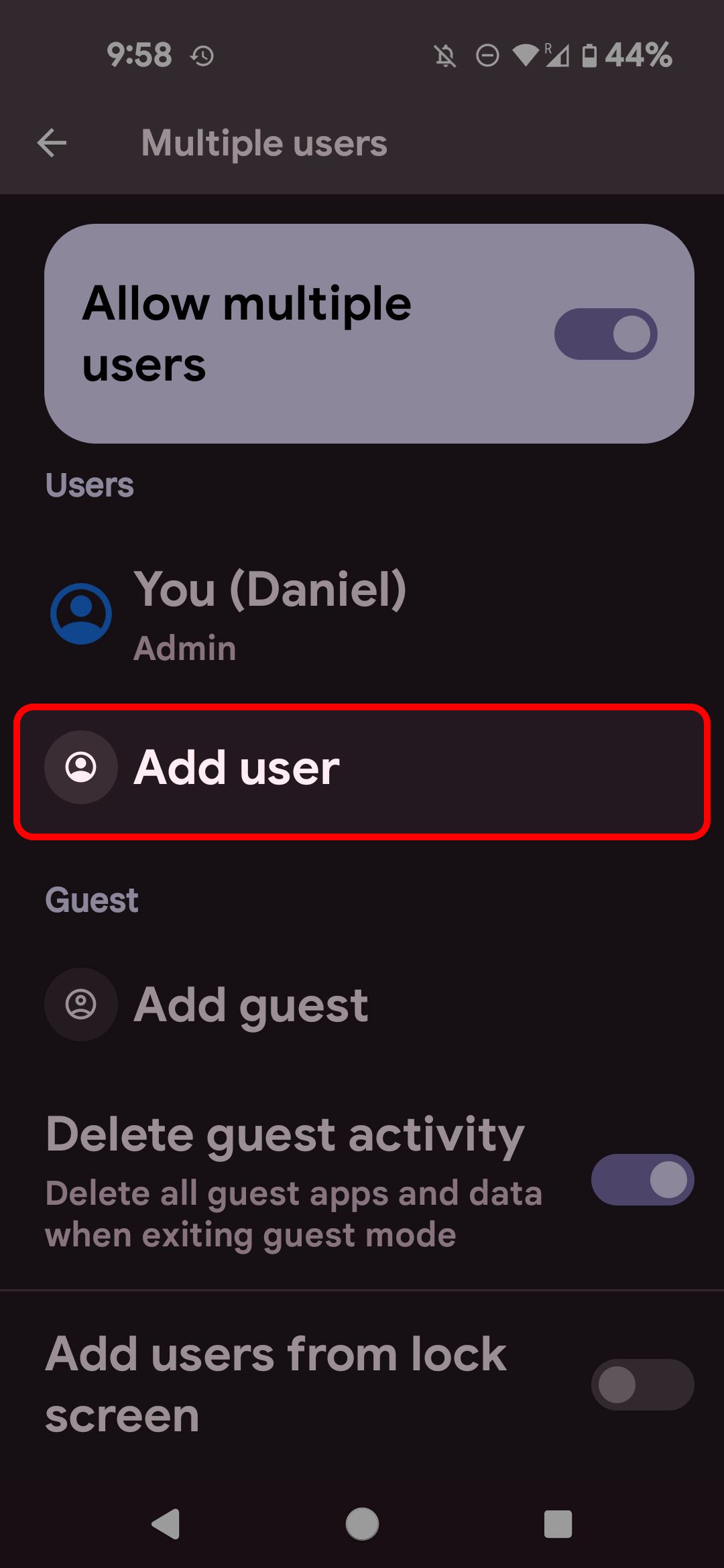
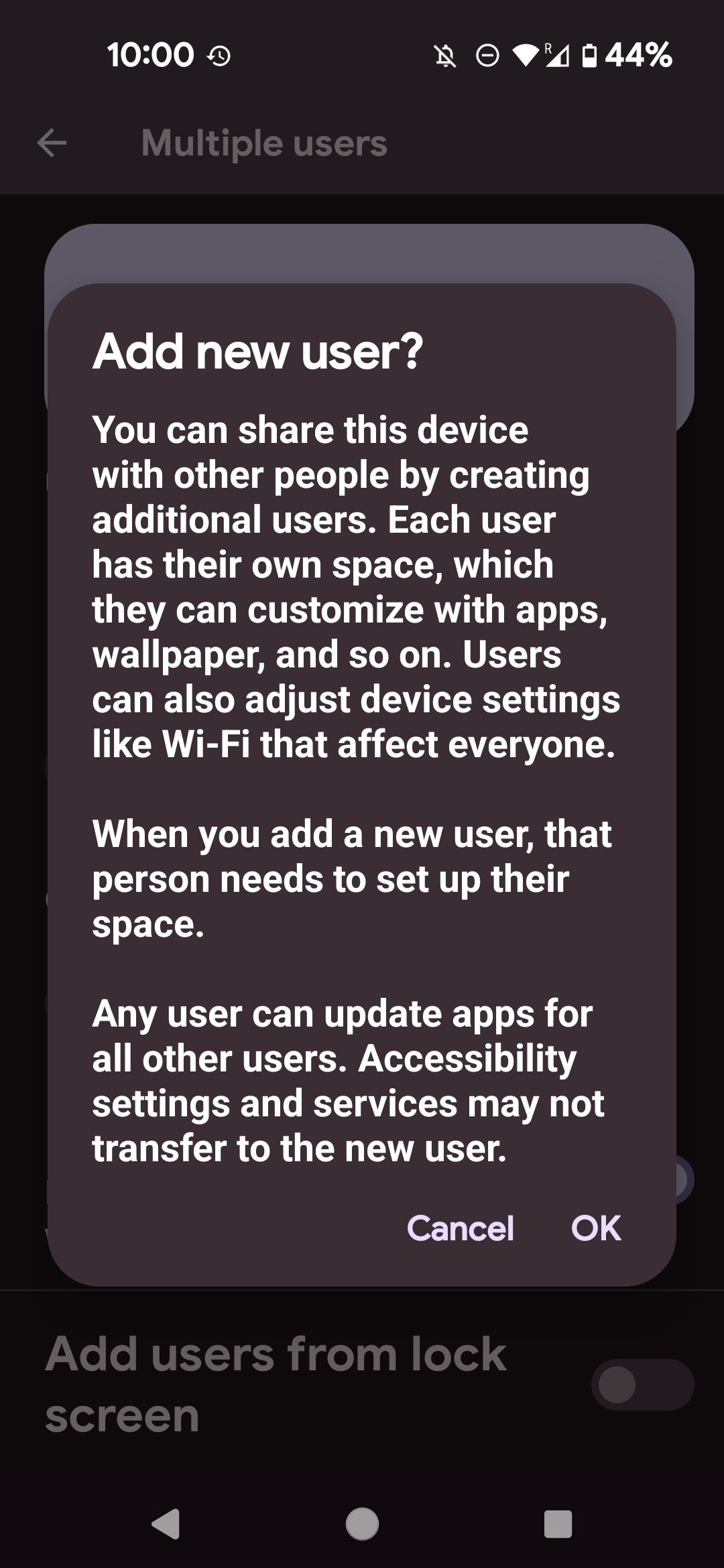
- Dê um nome ao seu novo usuário/perfil e toque em OK.
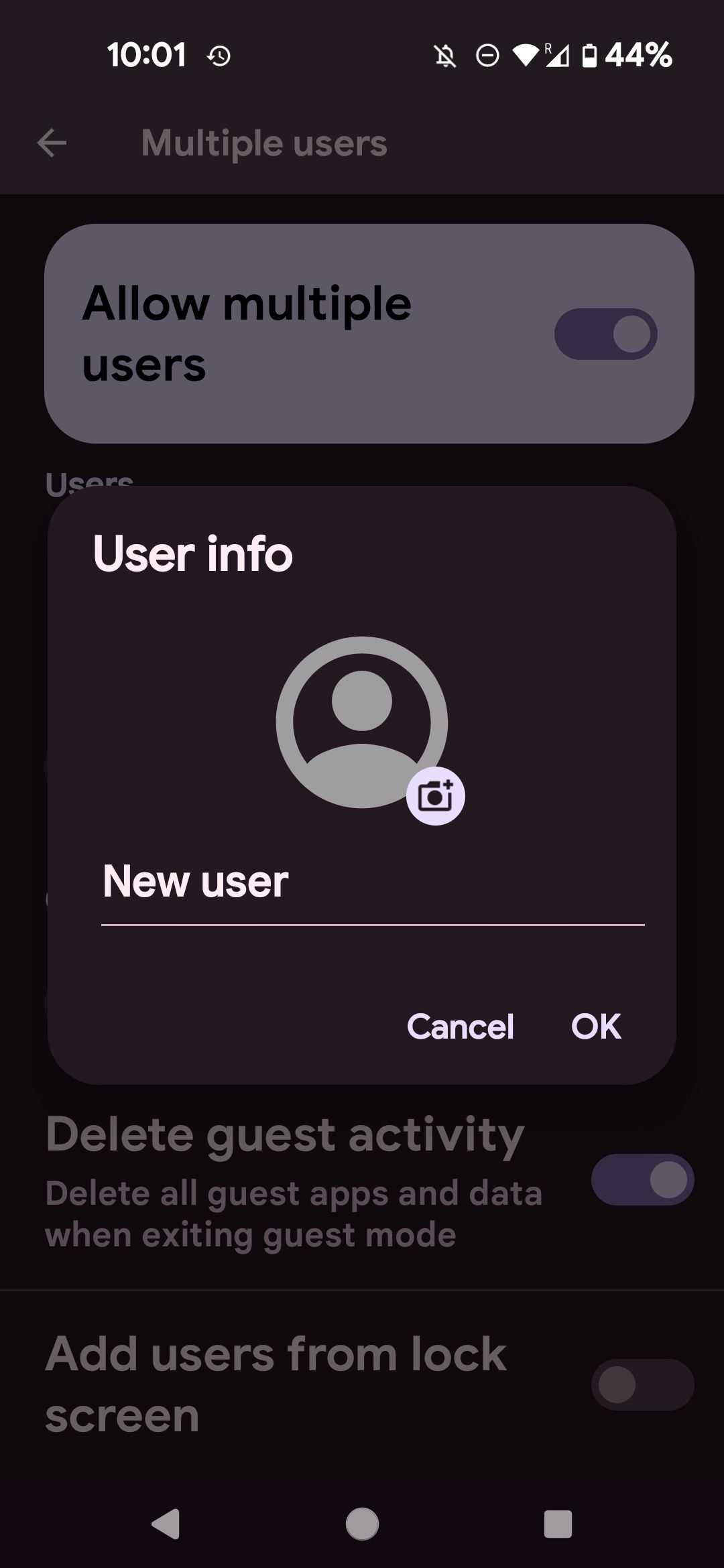
Agora que você tem um novo perfil, pode sair da árvore de menus ou mudar para o novo perfil. Se você mudar imediatamente, esteja pronto para configurar o novo perfil como faria com um novo telefone. Se este perfil for de outra pessoa, certifique-se de que ela esteja por perto para configurá-lo.
Como criar um perfil de convidado em seu telefone Android
Um convidado é um pouco diferente de um usuário em telefones Android. Um perfil de usuário pode baixar aplicativos e salvar dados. Um perfil de convidado é temporário e todos os dados gerados pelo convidado são excluídos ao sair desse perfil.
- Vou ao Vários usuários menu no menu Sistema.
- Selecione Adicionar convidado.
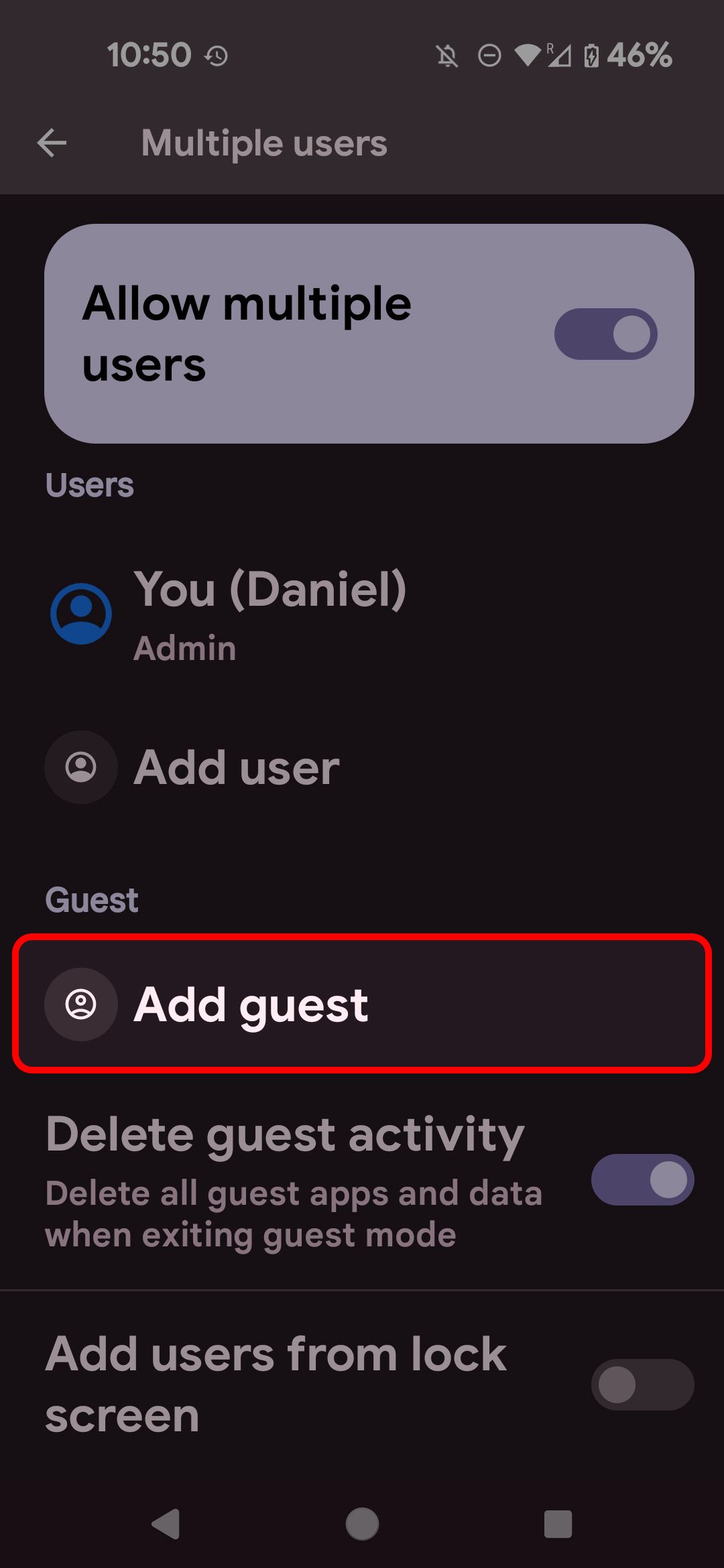
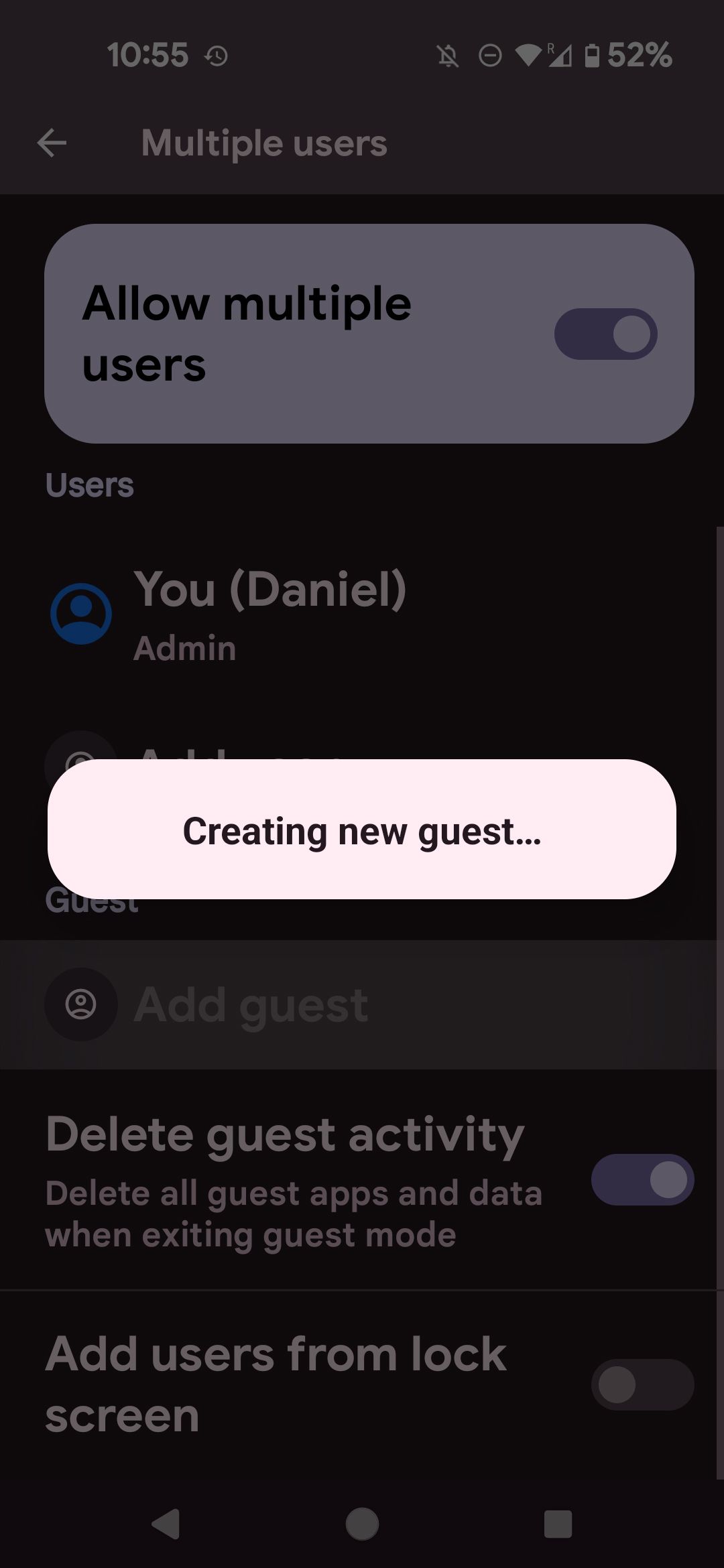
O modo visitante é uma experiência básica. O convidado tem acesso às suas redes, mas não aos seus aplicativos. Se quiserem usar um aplicativo que não esteja pré-instalado em seu telefone, deverão fazer login na Play Store e baixá-lo.
Como alternar entre perfis em seu telefone Android
Agora que você tem essas novas contas em seu telefone, precisará acessá-las. Veja como fazer isso:
- Vou ao Configurações rápidas menu deslizando para baixo na tela inicial duas vezes.
- Toque em ícone de perfil na parte inferior da tela.
- Selecione o usuário para cuja conta você deseja mudar.
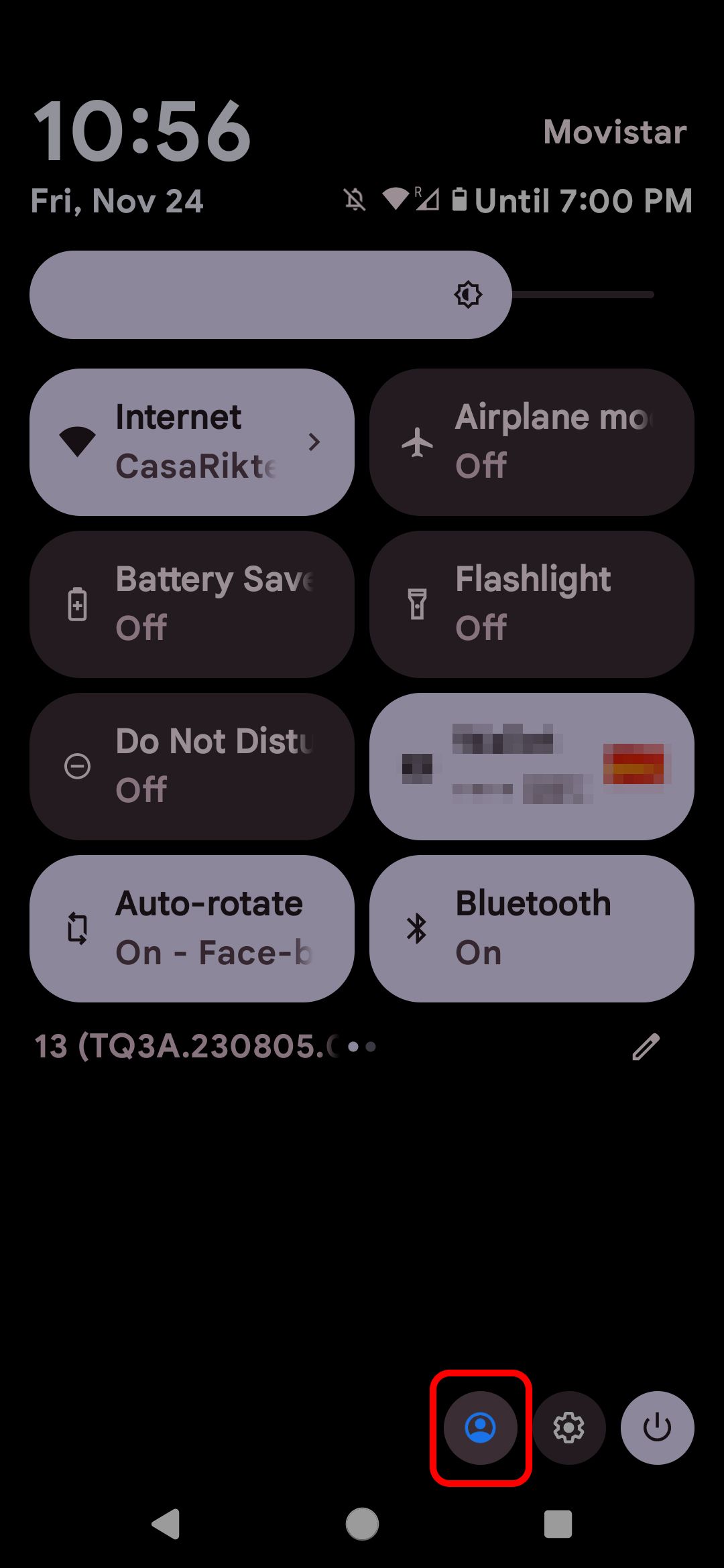
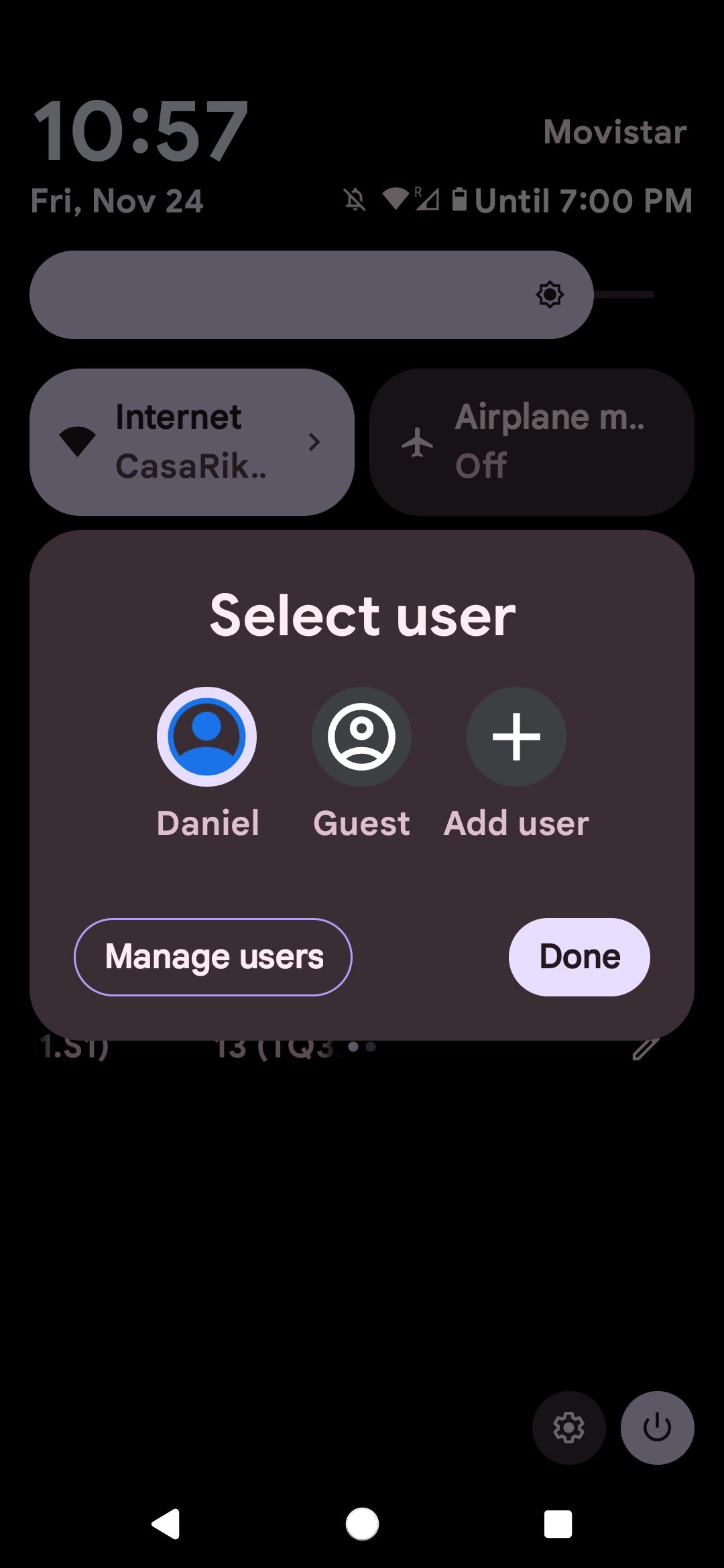
Se você ligou o Adicione usuários da tela de bloqueio alternar, você pode acessar esses recursos na tela de bloqueio deslizando para baixo uma vez.
Você pode alterar a cor do ícone do perfil padrão, tirar uma foto para criar uma nova ou selecionar uma imagem do armazenamento do seu telefone.
Como alterar os ícones de perfil nas contas de usuário
Agora que seu telefone está configurado para vários usuários, adicione personalidade a ele com um ícone de perfil personalizado.
- Vou ao Configurações rápidas cardápio.
- Toque em ícone de perfil na parte inferior da tela.
- Selecione Gerenciar usuários.
- Toque no usuário cuja imagem você deseja alterar.
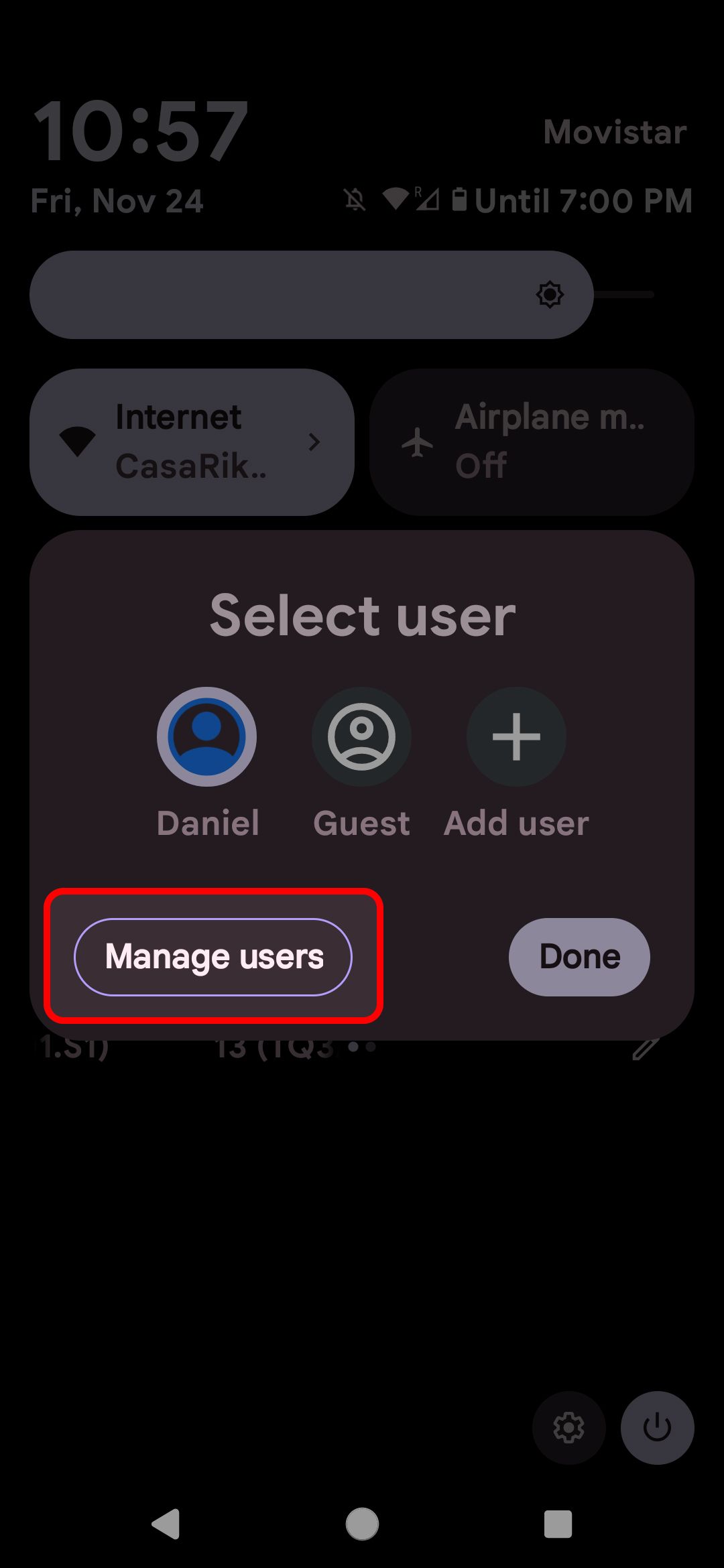
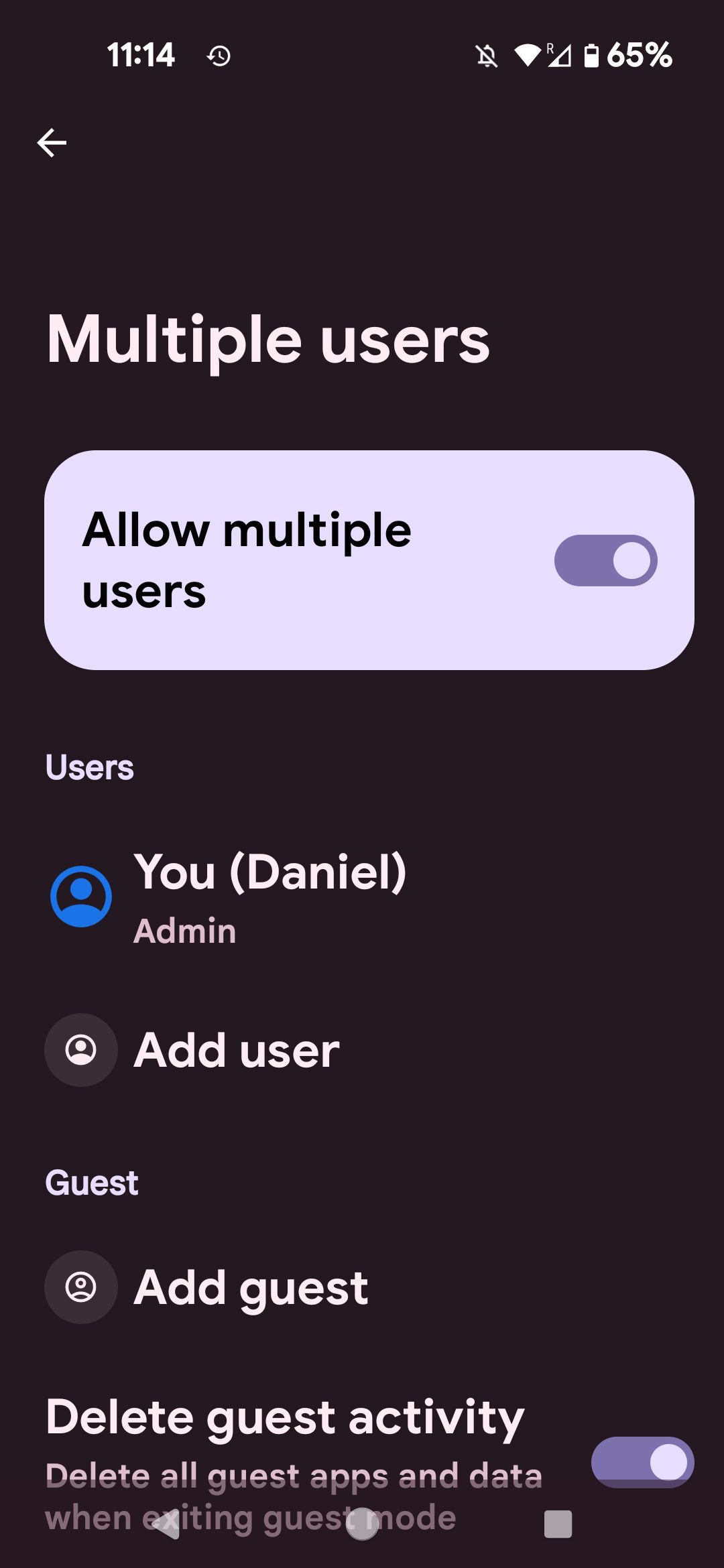
- Toque em ícone da câmera no canto inferior direito do ícone do perfil.
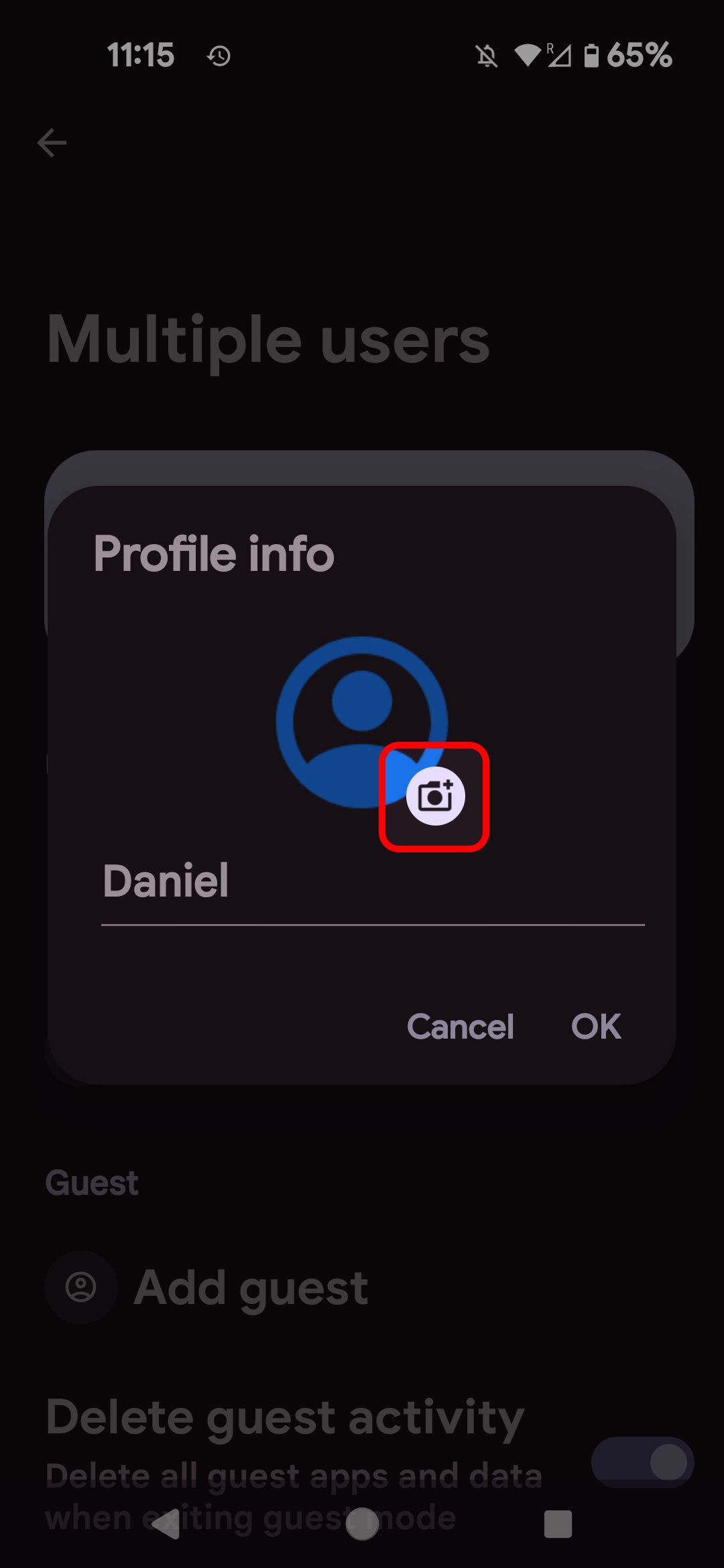
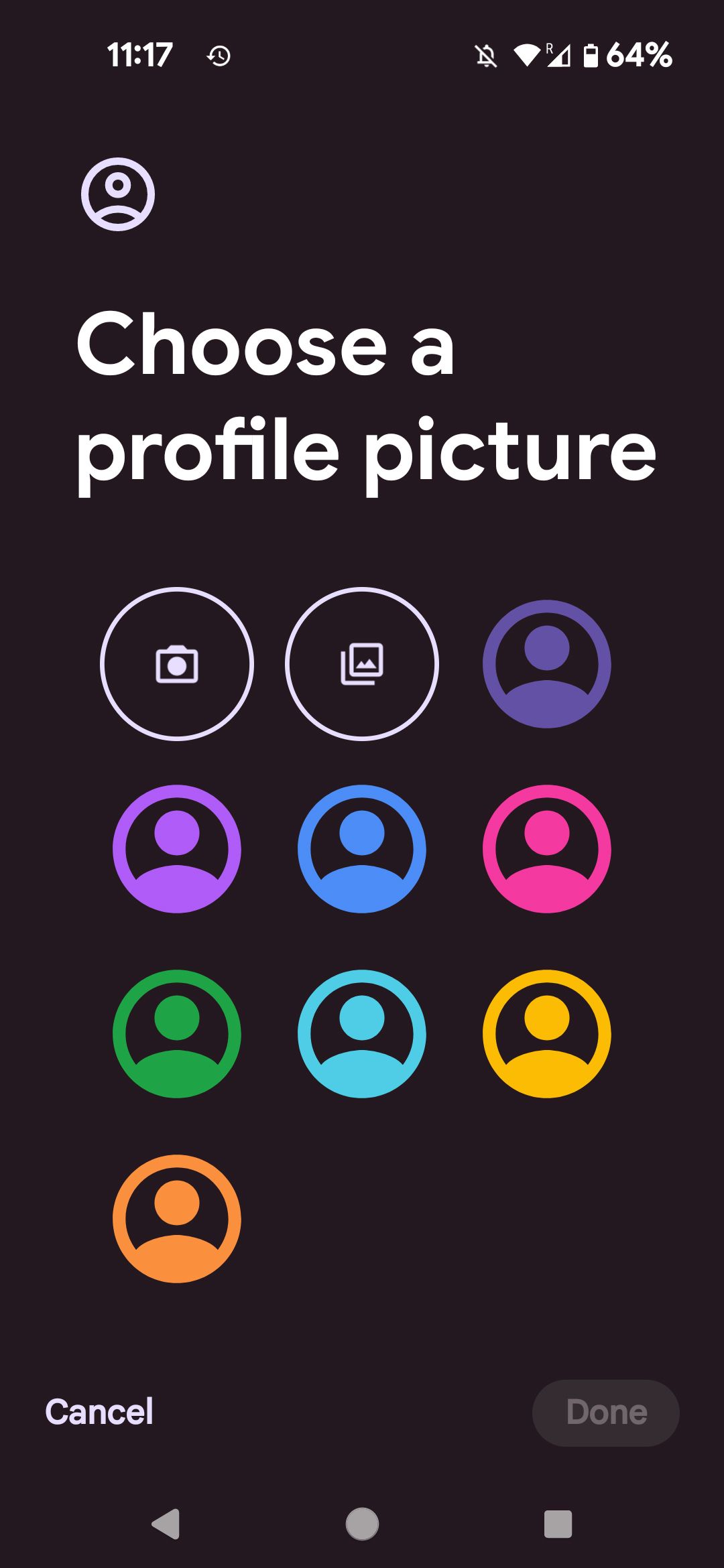
- Mude a cor do seu ícone, escolha uma foto do seu armazenamento ou tire uma foto rapidamente para a sua imagem de perfil.
Como excluir um perfil de usuário em telefones Android
Todas as coisas boas devem chegar ao fim e talvez você precise se livrar de uma conta no seu telefone. Excluir um perfil de usuário é mais rápido do que adicionar um.
- Vou ao Vários usuários menu e selecione o perfil que deseja excluir.
- Tocar Deletar usuário.
- Quando a janela de confirmação aparecer, selecione Excluir.
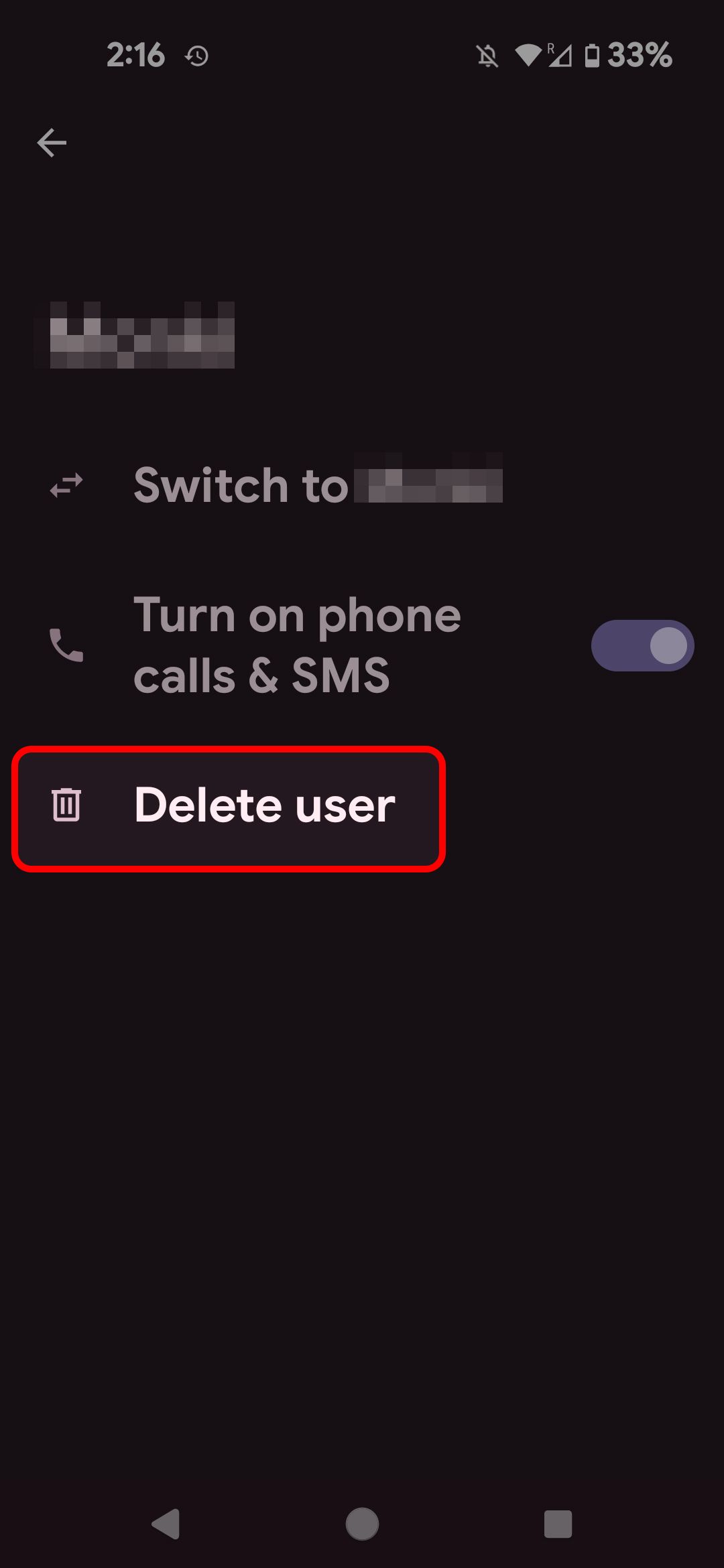
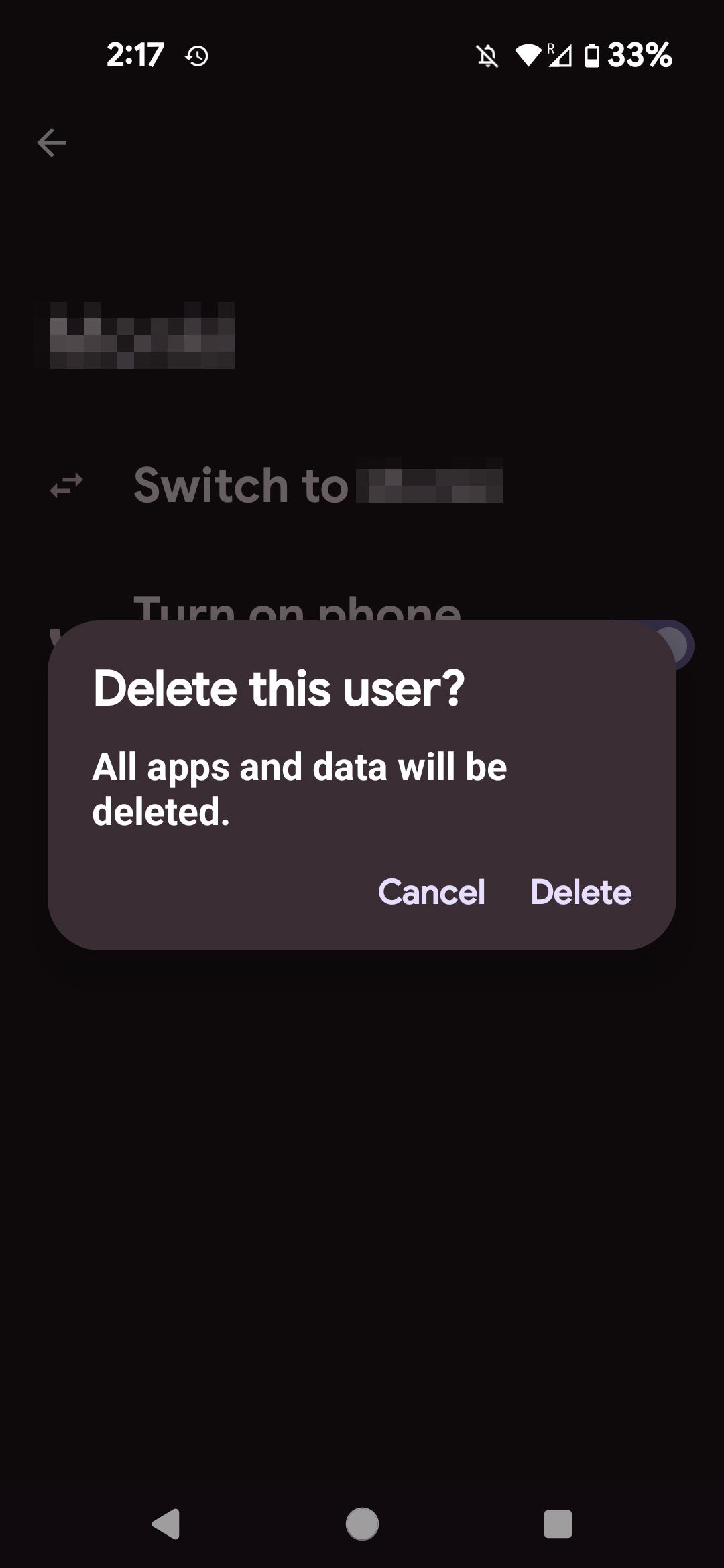
Coisas a ter em mente
Gerenciar perfis de usuário em seu dispositivo Android é intuitivo, mas você deve estar ciente de algumas coisas. Ao configurar uma conta para alguém em seu telefone, você não terá acesso a essa conta. Como administrador, você pode excluí-lo, mas seu novo usuário pode configurar um PIN e uma impressão digital para sua conta, o que impede você de acessar o canto do telefone.
Essa configuração é perfeita para parceiros, colegas de trabalho e um tablet familiar compartilhado onde todos têm seus próprios aplicativos e jogos sem ocupar o espaço de outra pessoa. E se você quiser compartilhar sua conta Netflix, temos uma solução para isso.



